Vi bruger meget mac's automatiske super gode oplæsning af tekst, fordi det er super smart. Men man skal ind i indstillinger hver gang man vil ændre den fra dansk til engelsk eller tysk, så det kan godt være besværligt at have med at gøre.
På iPad og iPhone behøver du ikke dette da Apple's iOS enheder automatisk indstiller sproget så du slipper for det, men på Mac skal du selv gøre det.
På Mac er det muligt at gøre dette automatisk, og det er hvad jeg vil vise her, men det bliver med 2 genveje i stedet for en enkelt. Dette er noget bedre end at skulle ind i system indstillinger hver gang.
Hvis du vil læse mere om oplæsning generelt på Mac's, iPhone og iPad kan du læse det her, her beskriver vi også hvordan man sætter det op og hvilke muligheder det giver.
Lad os starte
Det du gør her er at:
- Oprette 2 programmer som kan læse tekst op på engelsk og dansk(eller andre sprog)
- Oprette 2 genveje som aktivere de 2 programmer
- Giver dem adgang og mulighed for at blive brugt.
Først skal de 2 programmer oprettes, jeg gør det kun en gang her, da fremgangsmåden er ens fra gang til gang.
1. Åben automator, søg efter det. Tryk på nyt arkiv, hvis der kommer et vindue før dette:
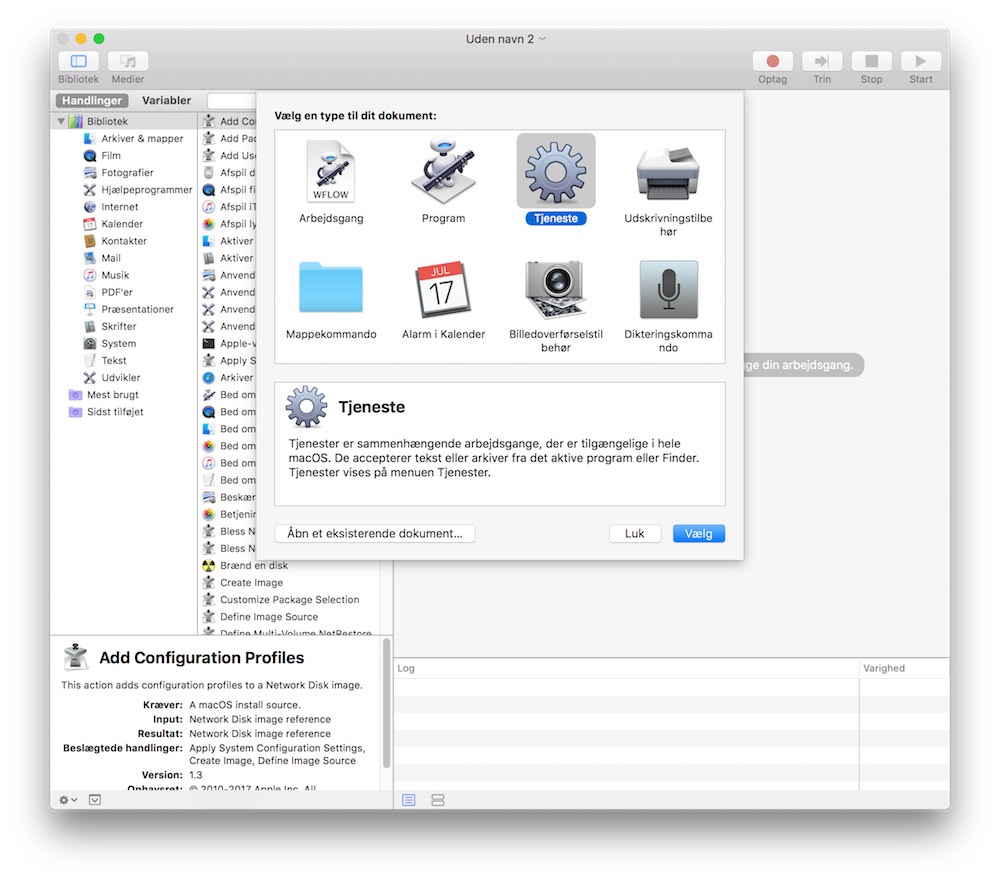
2. Vælg: "Tjeneste"
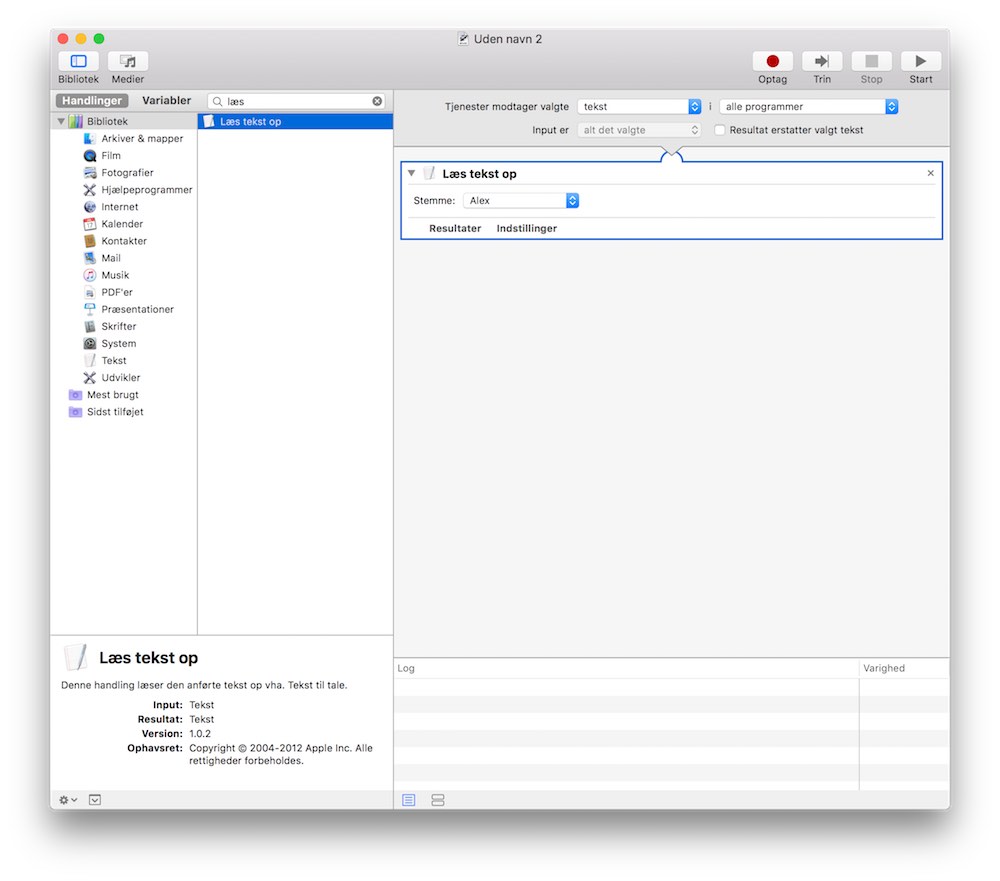
3. Søg efter "læs tekst op" i hoved biblioteket og træk den over. Vær opmærksom at indstillingerne øverst for tjenesten skal stå som jeg har sat dem her.
4. Her kan du vælge hvilken stemme du gerne vil bruge
Alex er en engelsk stemme, du kan frit vælge det strøg stemme du gerne vil bruge ud fra alle de stemmer din Mac kommer med, eller installere flere af dem, hvis du vil. Du kan høre dem alle i system indstillinger - tilgængelighed - tale her kan du også sætte hastigheden for de enkelte stemmer.
5. Gem og vælg et navn du kan huske.
Du kan også downloade mine programmer:
Så behøver du ikke andet end at installere dem med automater(dobbelt klikke på dem og gøre hvad der bliver sagt).
Nu er programmet oprettet, opret så mange du har brug for med de stemmer du skal bruge.
Nu skal vi oprette genveje til programmerne, dette skal gøres så smart som muligt, fordi du kan komme til atødelægge noget her, hvis du tage en genvej der allerede er taget, så prøv dig frem og find en genvej du gerne vil bruge til hver stemme du har oprettet, jeg har valgt: CMD+alt+å og ø.
1. Du skal ind i systemindstillinger, søg efter det for at komme der ind.
2. Her skal du ind i "tastatur" og derefter fanen: "Genveje" også vælg "tjenester" til højre.
3. Her skal du finde dine programmer(tjenester) og her kan du oprette genveje til dem, du kan se hvordan jeg har gjort neden for.
Det kan godt tage tid at finde den rigtige tjeneste, fordi man ikke kan søge og de ikke står i rigtig rækkefølge, men den tjeneste du har oprettet er under feltet "tekst".
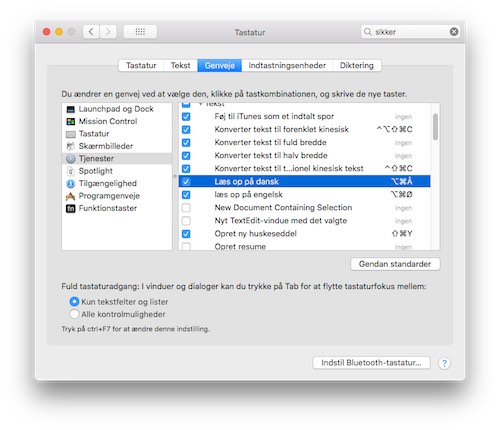
Så du ved at være klar, det eneste der mangler er at give rettigheder
Programmer har ikke sådan bare uden videre mulighede for at bruge genveje på Mac, derfor skal du give dem rettigheder.
Du skal ind i systemindstillinger igen, ind i "sikkerhed & anonymitet" også skal du vælge fanen "Anonymitet" og vælge "Tilgængelighed" i sidebaren - her skal du tilføje "automator" og give den rettigheder, det gøres på det lille + og ved at finde automator programmet i din program mappe, efter det skal den bare krydses af.
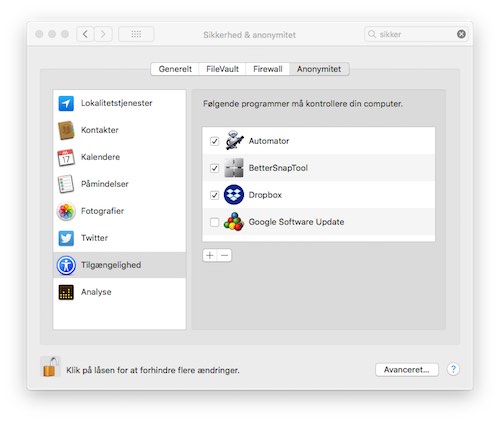
Så virker det hele. Jeg håber det også virker for dig.
Vil du følge med i flere artikler som denne?


